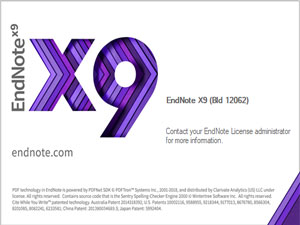前言
EndNote X9是一款管理参考文献的软件,拥有检索文献、文摘或是管理全文、编辑引文和共享与协作文献等众多的功能,可用于在网络上创建个人参考文献库,它支持文本、图片和表格等等各式各样的内容资料与链接地址,被广泛用于学术领域。
EndNote X9版本基于EndNote X8升级,无论是功能上还是界面上都有所变化,包括拥有更加强大的PDF导入功能,更加人性化的界面设计等,同时还调整了软件操作方面细节,不仅可以让您免于手动收集和整理您的研究资料和格式化参考书目的繁琐工作,还可以让您在与同事协调时更加轻松自如。
第一节 软件支持语言
EndNote X9支持以下语言:
简体中文、英语
第二节 软件安装教程
1、打开Install文件夹,找到ENX9Inst.msi程序,右键选择“
以管理员身份运行”,如下图所示:
2、根据上图提示,我们点击“
Next”选项,如下图所示:
3、根据上图提示,我们选择“
I would like a 30-day free trial”选项,然后点击“
Next”,如下图所示:
4、根据上图提示,我们点击“
Next”选项,如下图所示:
5、根据上图提示,我们点击“
Next”选项,如下图所示:
6、根据上图提示,我们勾选“
I accept the license agreement”选项,然后点击“
Next”,如下图所示:
7、根据上图提示,我们点击“
Next”选项,如下图所示:
8、从上图中我们看到,EndNote X9软件默认安装路径为C:\Program Files (x86)\EndNote X9,我们根据提示点击“
Next”选项,如下图所示:
9、根据上图提示,我们点击“
Next”选项,如下图所示:
10、从上图中我们看到,EndNote X9软件正在进行安装,安装完成如下图所示:
11、根据上图提示,我们点击“
Finish”选项结束安装。
12、打开Crack文件夹,可以看到CHS和ENG两个子文件夹,分别对应中文和英文两个版本。如果要安装中文版本,请将CHS中的EndNote.exe文件复制后粘贴至EndNote X9软件默认安装路径C:\Program Files (x86)\EndNote X9中覆盖源文件;如果要安装英文版本,请将ENG里面的EndNote.exe文件复制后粘贴至EndNote X9软件默认安装路径C:\Program Files (x86)\EndNote X9中覆盖源文件。本教程以英文版本为例进行制作,如下图所示:
13、打开系统控制面板,如下图所示:
14、根据上图提示,我们点击“
Windows Defender防火墙”选项,如下图所示:
15、根据上图提示,我们点击左侧“
高级设置”选项,如下图所示:
16、根据上图提示,我们找到“
入站规则”选项,如下图所示:
17、根据上图提示,我们点击右侧“
新建规则”选项,如下图所示:
18、根据上图提示,我们点击“
下一步”,如下图所示:
19、根据上图提示,我们点击“
浏览”选项,将位置指向EndNote X9软件默认安装路径C:\Program Files (x86)\EndNote X9\EndNote.exe文件,如下图所示:
20、根据上图提示,我们点击“
下一步”,如下图所示:
21、根据上图提示,我们勾选“
阻止连接”选项,然后点击“
下一步”,如下图所示:
22、根据上图提示,我们点击“
下一步”,如下图所示:
23、根据上图提示,我们输入一个容易识别的名称,例如EndNote x9,输入完成之后如下图所示:
24、根据上图提示,我们点击“
完成”即可。
25、现在我们打开安装好的EndNote X9软件,如下图所示:
26、根据上图提示,我们勾选“
I accept the license agreement”选项,然后点击“
Next”,如下图所示:
27、根据上图提示,我们点击右上角关闭按钮即可。